*마이크로소프트 엣지 사용자의 관점에서 정리했다.
피시를 사용할때 종종 유튜브를 pip모드로 감상하는데, 항상 유튜브화면이 제일 앞에 위치하므로 가려지지 않아서 좋다.
한마디로 다른 작업을 하면서 한쪽 구석에 유튜브화면을 띄워두는 것을 말한다.
pip모드를 사용하려면 두가지 방법이 있다.
첫번째, 마우스를 유튜브 영상화면 중앙윗쪽으로 가까이 하면 pip 버튼이 나타나고 그것을 클릭하면 pip모드가 된다.(아래 사진 빨간동그라미)
그런데 간혹 이 버튼이 안 보일때가 있는데 그럴때는 다른 방법으로 pip모드를 작동시킬 수 있다.

두번째 방법은 유튜브 영상이 플레이되는 화면 위에서 오른쪽마우스 버튼을 눌러주는데…
한번이 아니라 연달아 “두번” 클릭한다.
한번 클릭하면 아래 사진처럼 작은 창이 뜬다.(연속재생, 동영상url복사 등등….)

하지만, 영상화면에서 오른쪽마우스 버튼을 두번 연달아 클릭하면 아래와 같은 다른 창이 뜬다.
그 창에서 picture in picture를 클릭하면 된다.
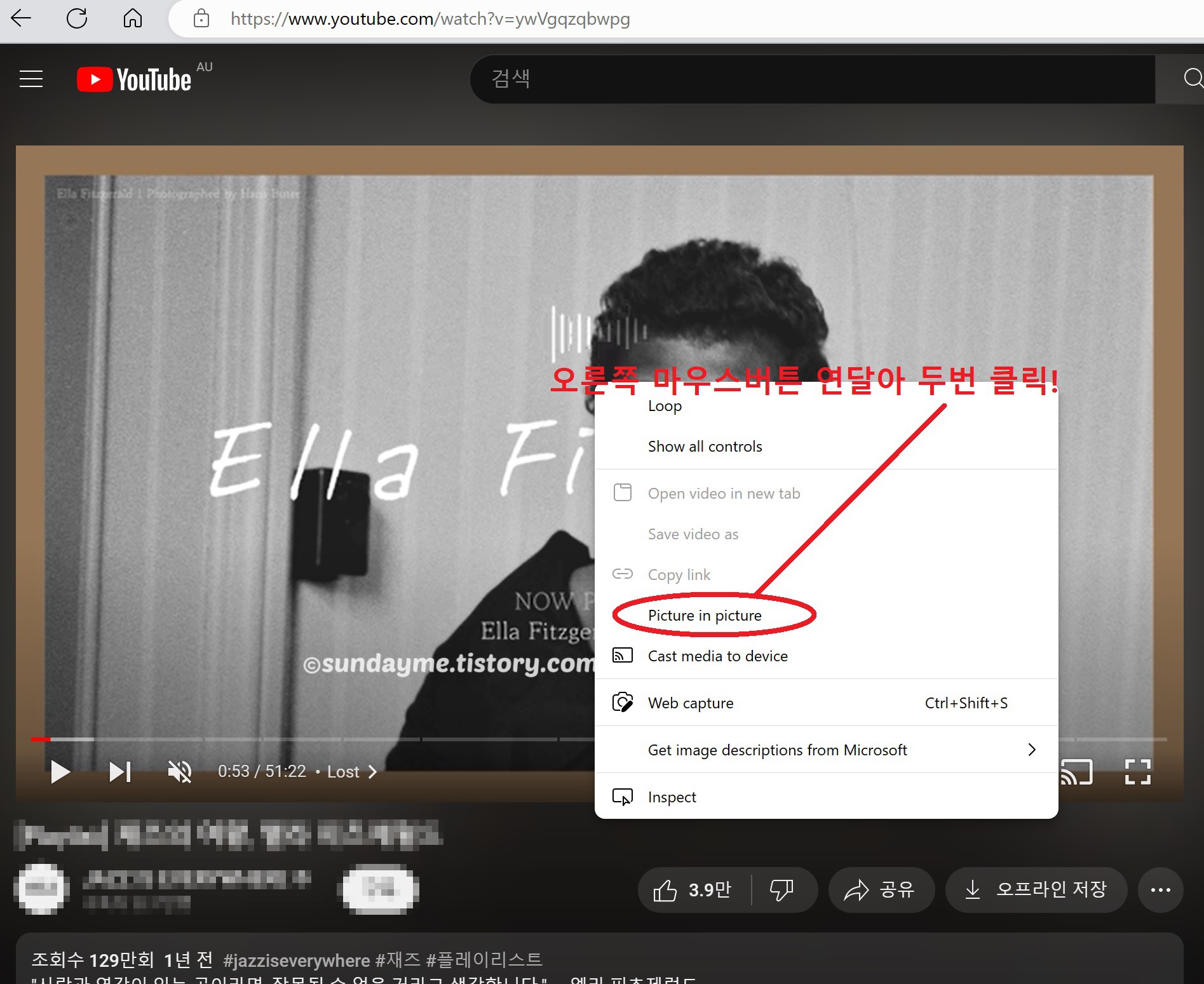
pip화면은 화면크기 조정도 가능하고 위치도 변경가능하다.
크기조정을 하려면 화면의 모서리로 마우스를 가까이 하면 화살표처럼 변하면서 조정이 가능하다.
위치는 pip화면을 클릭한 상태로 좌우 등.. 위치이동한다.
화면 내에 플레이 버튼도 있어 정지했다 플레이 했다 할 수 있다. (화면 위로 마우스를 가져가면 보인다.)
광고끄기는 pip화면 내에서는 안 된다. (원래 유튜브 웹페이지에서 가능하다. pip중에는 화면이 검게 보인다. )
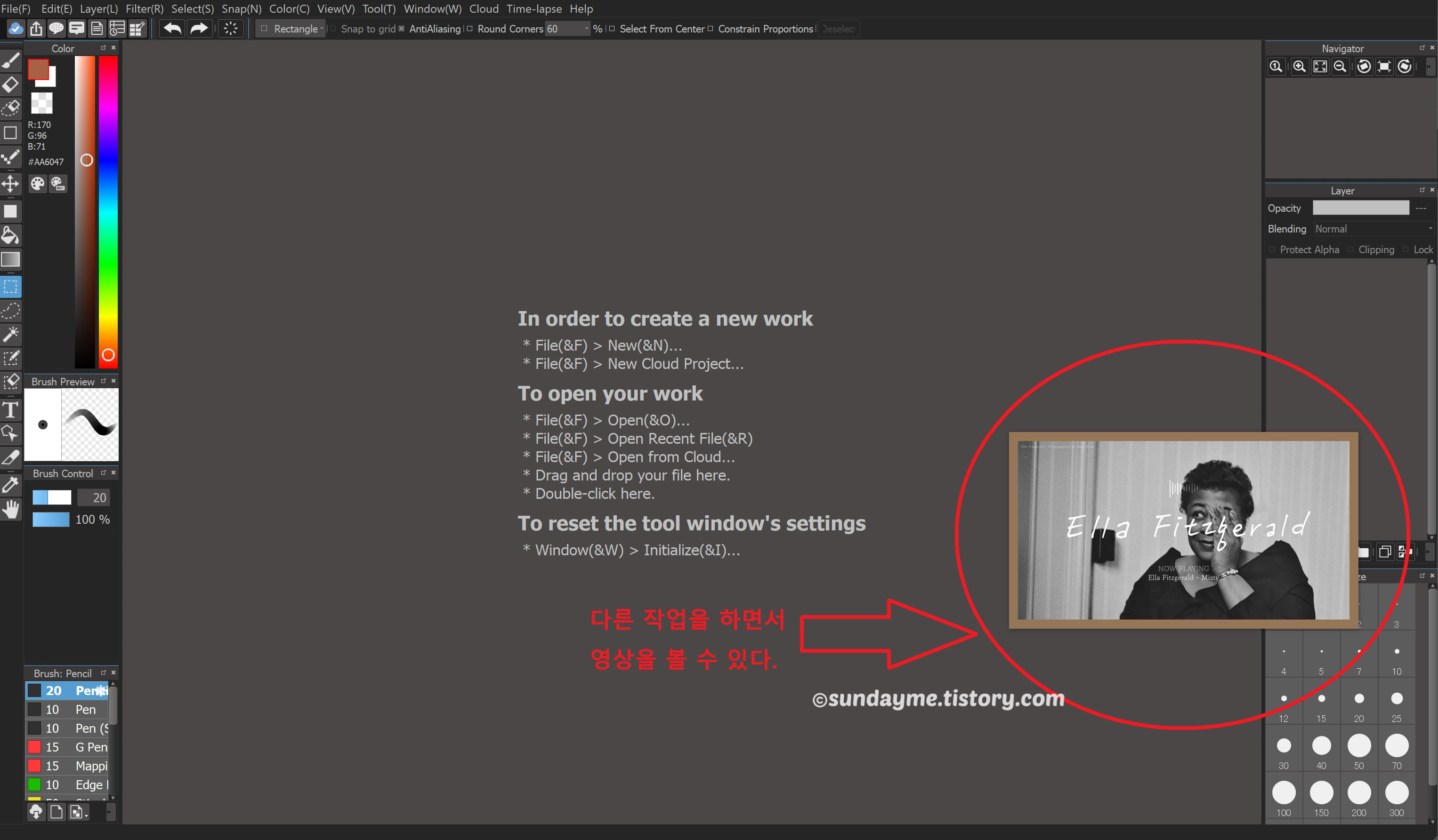
이렇게 다른 작업을 하면서 유튜브영상을 감상할 수 있다.
'중얼중얼' 카테고리의 다른 글
| 외국어 유튜브영상을 한국어 자막으로 보기(자동번역) (0) | 2023.08.07 |
|---|---|
| 여러 이미지를 묶어 pdf파일로 만들기(아이폰, 아이패드) (0) | 2023.07.12 |
| 캐리어 바퀴를 교체해 보았다. (2) | 2023.06.12 |
| 여러 페이들 보여주며 선택하는 단축어 만들기(아이폰) (0) | 2023.04.27 |
| 숏츠 영상 올리기 Shorts (0) | 2023.01.24 |




댓글